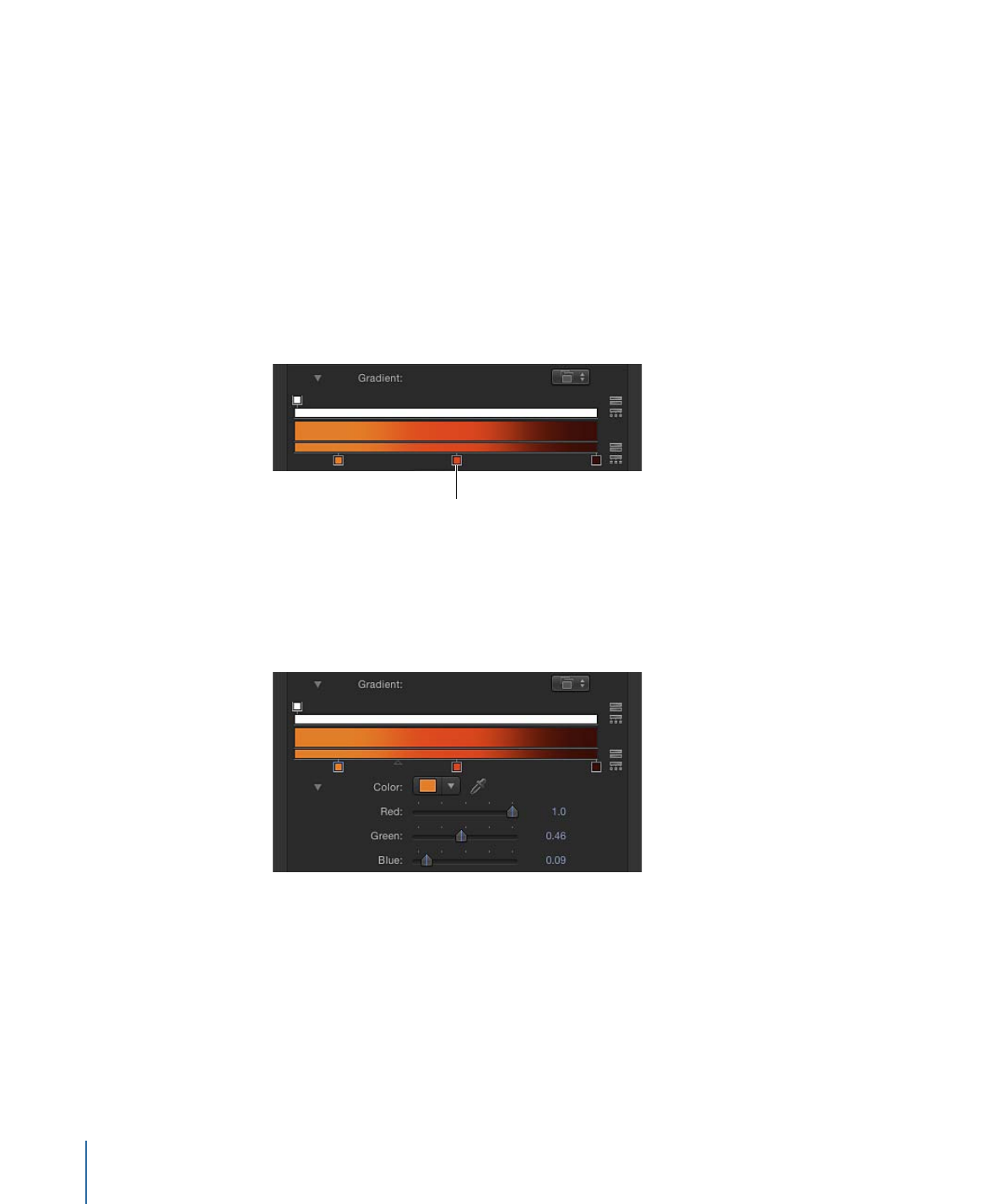
Verwenden des Verlaufseditors
Der Verlaufseditor ist ein flexibles und leistungsfähiges Werkzeug zum Erstellen
benutzerdefinierter Stile.
Farben in einem Verlauf ändern
1
Klicken Sie auf das Dreiecksymbol neben „Verlauf“, um den Verlaufseditor anzuzeigen.
2
Führen Sie einen der folgenden Schritte aus, um die Farbe eines Farbreglers im
Verlaufseditor zu ändern:
• Wählen Sie den gewünschten Farbregler durch Doppelklicken aus.
Double-click a color tag to
open the Colors window
Das Fenster „Farben“ wird angezeigt. Wählen Sie im Fenster „Farben“ eine Farbe für
den Regler aus.
• Klicken Sie auf einen Farbregler und das Dreiecksymbol links neben dem Parameter
„Farbe“. Passen Sie dann die Schieberegler für die Kanäle „Rot“, „Grün“ und „Blau“ an.
• Klicken Sie bei gedrückter Taste „ctrl“ auf einen Farbregler, um die Farbpalette
einzublenden. Bewegen Sie die Pipette in der Palette, um eine Farbe auszuwählen.
Bewegen Sie den Zeiger im unteren Teil der Palette, um den Regler auf eine
Graustufenfarbe einzustellen.
• Klicken Sie auf einen Farbregler und klicken Sie dann bei gedrückter Taste „ctrl“ auf das
Farbfeld, um die Farbpalette einzublenden.
• Klicken Sie auf einen Farbregler, klicken Sie auf die Pipette und klicken Sie anschließend
auf die gewünschte Farbe im Canvas-Bereich.
154
Kapitel 3
Steuerelemente der Benutzeroberfläche
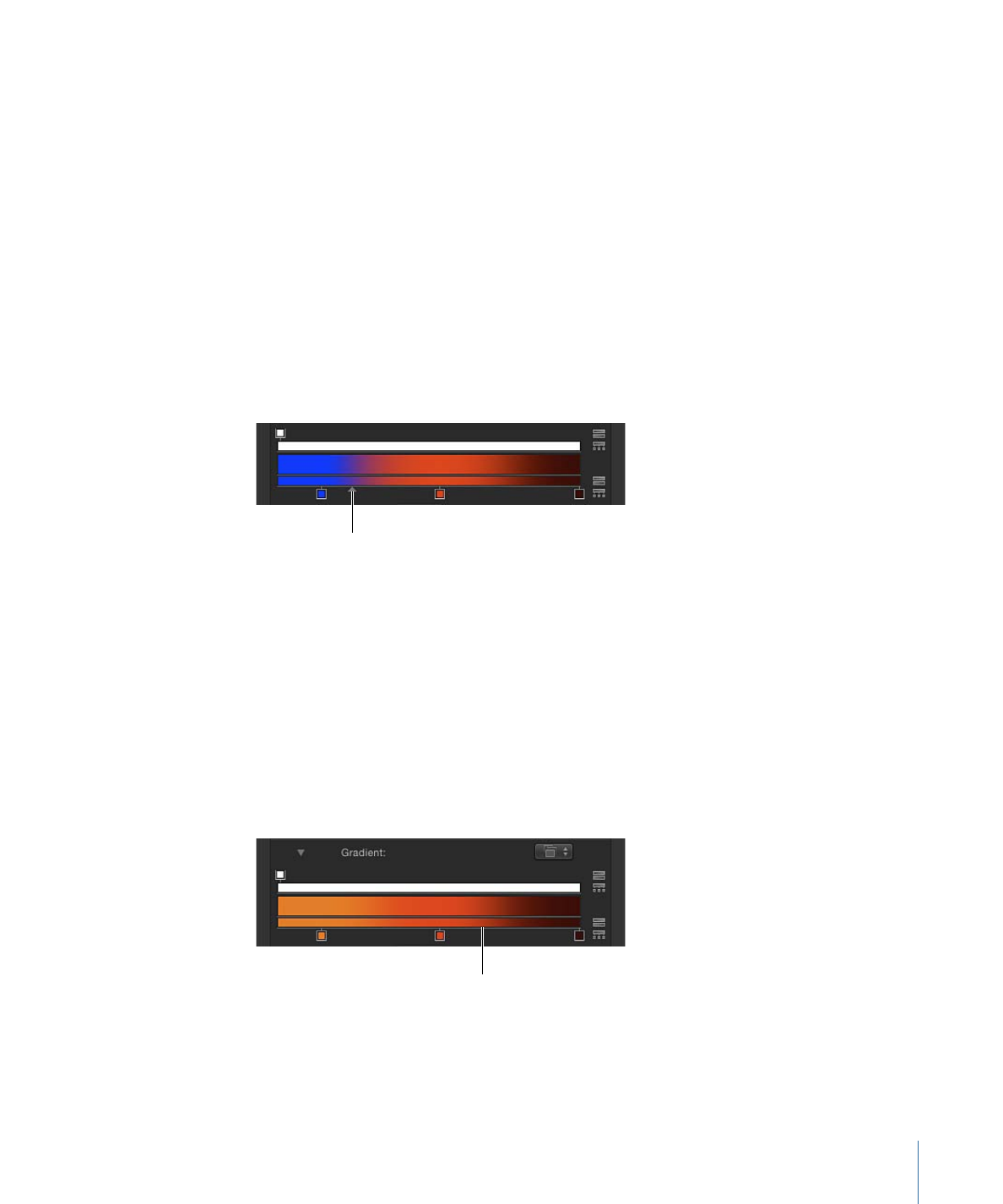
Position eines Farb- oder Deckkraftreglers ändern
1
Klicken Sie auf den Farb- oder Deckkraftregler, den Sie bewegen möchten.
2
Führen Sie einen der folgenden Schritte aus:
• Bewegen Sie den Farbregler nach links oder rechts.
• Verwenden Sie den Schieberegler „Ort“ (bzw. den entsprechenden Werteregler), um
die Position des ausgewählten Reglers zu ändern. Der Wert von 100 Prozent befindet
sich ganz rechts im Verlauf, der Wert von 0 Prozent ganz links.
Übergangsmitte zwischen angrenzenden Farb- oder Deckkraftreglern ändern
µ
Bewegen Sie das Dreiecksymbol zwischen angrenzenden Farb- oder Deckkraftreglern,
um den Punkt zu ändern, an dem der Effekt eines Reglers endet und der Effekt des
nächsten Reglers beginnt. Je näher sich das Steuerelement für die Mitte an einem Regler
befindet, desto schärfer ist der Farb- oder Deckkraftübergang.
Middle control
Hinweis: Das Steuerelement für die Mitte wird für Farb- oder Deckkraftregler, die auf
„Linear“ oder „Konstant“ eingestellt sind, nicht angezeigt.
Interpolation für Farb- oder Deckkraftregler ändern
µ
Klicken Sie auf einen Regler und wählen Sie dann „Konstant“, „Linear“ oder „Kontinuierlich“
aus dem Einblendmenü „Interpolation“ aus.
Farbregler zu einem Verlauf hinzufügen
µ
Positionieren Sie den Zeiger im unteren Verlaufsbalken an der Stelle, an der Sie die neue
Farbe hinzufügen möchten, und klicken Sie mit der Maus.
Dem Verlauf wird ein neuer Farbregler hinzugefügt.
Click the lower color
bar to add a color tag.
Hinweis: Farbe, Deckkraft und Position der Regler eines Verlaufs können zwar animiert
werden, nicht jedoch die Anzahl an Farb- und Deckkraftreglern.
155
Kapitel 3
Steuerelemente der Benutzeroberfläche

Deckkraftregler zu einem Verlauf hinzufügen
µ
Positionieren Sie den Zeiger im Deckkraftbalken an der Stelle, an der Sie den Regler
hinzufügen möchten, und klicken Sie mit der Maus.
Ein neuer Deckkraftregler wird zum Verlauf hinzugefügt.
Die Deckkraft für den Verlauf ist standardmäßig auf 100 Prozent eingestellt.
Farb- oder Deckkraftregler duplizieren
µ
Bewegen Sie das Steuerelement bei gedrückter Wahltaste an eine neue Position.
Farb- oder Verlaufsregler vom Verlauf entfernen
µ
Bewegen Sie den Regler vom Verlaufsbalken weg.
Der Regler wird entfernt.
Deckkraft in einem Verlauf ändern
1
Klicken Sie auf einen Deckkraftregler.
Der Schieberegler „Deckkraft“ wird aktiviert.
Opacity tag
Opacity slider
2
Ändern Sie die Transparenzstufe mithilfe des Schiebereglers „Deckkraft“ oder des
zugehörigen Wertereglers.
Die Transparenz des Verlaufs entspricht den neuen Deckkraftwerten.
Tipp: Je niedriger der Prozentsatz der Deckkraft ist, um so größer ist die Transparenz.